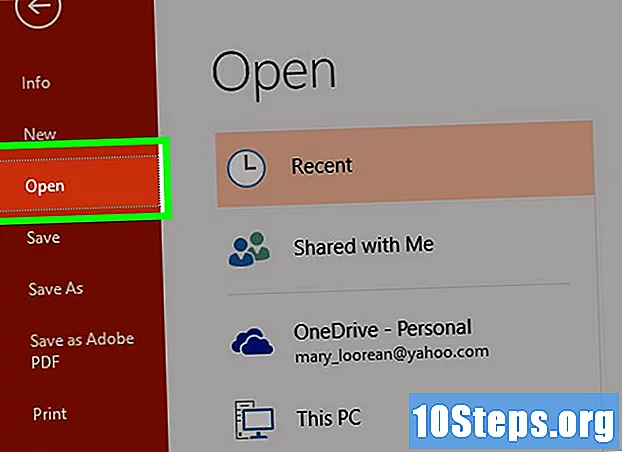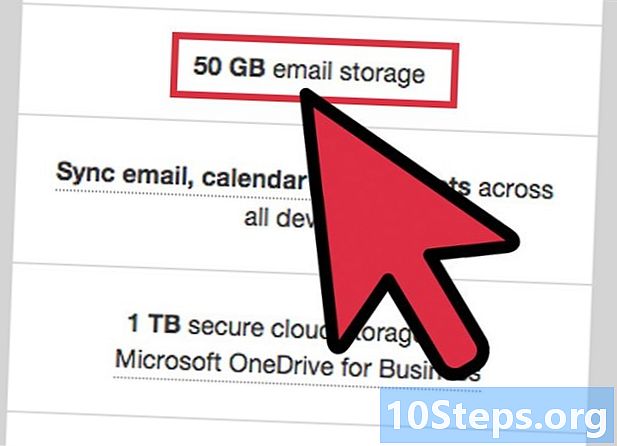
Content
- etapes
- Primera part Registre el vostre nom de domini
- Segona part, comptes d'habitatge pagats
- Si feu servir Outlook quan el vostre host web no té una interfície web
- Part 3 Comptes de compte d'allotjament gratuït
La creació d’una adreça de domini que conté el vostre propi nom de domini (o URL) en.com és una manera excel·lent d’oferir als vostres clients una impressió de professionalitat i durabilitat. Tot i que és interessant fer servir Gmail i Outlook, el símbol "@" de la vostra adreça seguit del vostre nom de domini li proporciona una certa importància en el camp empresarial. Les persones que vegin que teniu un compte amb el vostre nom de domini privat solen considerar la vostra empresa seriosament. A continuació, es mostren alguns consells per ajudar-vos a crear una adreça que contingui el vostre propi nom de domini.
etapes
Primera part Registre el vostre nom de domini
- Cerca de forma activa els noms de domini aplicables. Aquesta és la part de la vostra adreça que segueix el símbol "@" i serà representativa de les vostres activitats.
- Penseu en les paraules que es poden associar o que formen part de les vostres activitats. Per exemple, si la vostra empresa es titula "Camises hawaianes d'Àngels", trieu un nom de domini com "angelhawaiianT.com" o "hawaiianshirts.com".
- Sigues creatiu, però també imposa uns límits. El nom del vostre domini ha de ser prou atractiu i curt per recordar-lo fàcilment perquè pugueu recordar-lo i contactar amb vosaltres fàcilment.
- Per exemple, en lloc d’un nom de domini llarg com "angelsqualityhawaiiantshirts.com", utilitzeu una cosa igualment exclusiva, però més curta, com "angelichawaiianT.com".
- Penseu en diverses alternatives per al vostre nom de domini favorit. Sovint passa que empreses similars a les vostres i que venen productes no menys similars ja han escollit la que us va venir primer. Per evitar-ho, personalitzeu el vostre nom de domini amb jocs de paraules intel·ligents. Això no només farà que sigui més memorable, sinó que augmentarà les vostres possibilitats durant el procés de registre.
- Per exemple, si la vostra empresa és "pastissos del paradís" i vens pastissos, utilitzeu un nom de domini com "ungoûtdeparadis.com. "
-
Registreu-vos i compreu el vostre nom de domini en un lloc d’allotjament web. Això pot costar-vos res pel vostre compte si feu servir un servei gratuït, però encara es carregarà el registre del nom de domini.- GoDaddy.com, Register.com i eNom.com es troben entre els prestigiosos serveis d'allotjament web. Tots ells utilitzen la base de dades ICANN que té com a funció fer un seguiment de tots els noms de domini existents al web. Tots han de poder donar-te la mateixa informació, com ara la disponibilitat i / o variants del mateix nom sota altres terminacions de nacionalitat.
-
Considereu i compareu els avantatges i els inconvenients dels serveis d'allotjament de pagament i els gratuïts.- Els serveis d'allotjament pagats solen oferir més possibilitats per controlar la vostra zona. Per exemple, podeu crear diverses adreces i llegir la vostra correspondència directament al lloc web d'allotjament. També podreu implementar automatitzats de resposta automàtica (respostes automatitzades), àlies i fins i tot llistes de correu.
- Un altre avantatge de l’allotjament de pagament és la possibilitat d’afegir un lloc web en una data posterior, fins i tot si de moment només l’utilitzeu com a bústia senzilla que conté només els detalls dels vostres contactes.
- L’allotjament gratuït no només és més agradable per a la cartera, sinó que també sol ser més fàcil d’utilitzar que l’allotjament de pagament.
Segona part, comptes d'habitatge pagats
-
Busqueu diferents opcions per proporcionar serveis al lloc d'allotjament. Igual que comprar serveis de telefonia o de televisió per cable, hi ha paquets de serveis més específics que poden ajustar-se a les vostres preferències i al vostre pressupost.- Per exemple, GoDaddy ofereix paquets de serveis específics per a petites empreses i permet l’ús de comptes de 5 rie. Aquesta solució serà més econòmica que els paquets de serveis de gamma alta com "business plus", que us proporciona més oportunitats i més capacitat d'emmagatzematge i us permetrà executar més comptes comercials.
-
Compra un compte d'allotjament de llocs web. És un servei de pagament que inclou l’ús de comptes d’ingressos. Podeu fer-ho de la mateixa manera als llocs de GoDaddy, UserMail, Fus o EasyDNS.- Prepareu la vostra informació per a la facturació. Se us demanarà que completeu diversos formularis d’informació abans de poder iniciar la sessió al vostre compte.
- Abans de comprar el compte, podeu preguntar al proveïdor de serveis la informació que considereu important. Pregunteu quants comptes podreu crear o si l’assistència tècnica funciona 24 hores al dia. Són punts especialment importants per al bon funcionament del vostre negoci.
-
Inicieu la sessió al vostre compte al lloc web d’allotjament. Feu clic al tauler de control. Aquí podreu crear la vostra adreça de rie.- El tauler de control pot tenir molts títols, però cerqueu alguna cosa amb paraules com "Control" o "Compte". Es pot anomenar "Gestió del compte", "Tauler de control" o fins i tot "Configuració del compte", segons el proveïdor que hagueu escollit. Quan navegueu pel tauler de control, busqueu una opció que contingui la paraula "rie" o "", que es pugui etiquetar de diverses maneres com a "usuaris rie", "comptes de correu", etc. Feu clic a aquesta opció i seguiu les instruccions que us donaran per crear la vostra adreça.
- El procediment per crear una URL és prou proper al que permet crear un compte en llocs públics com Gmail o Yahoo. Simplement introduïu els vostres noms i cognoms reals i la vostra contrasenya quan l’aplicació us ho sol·liciti.
-
Indiqueu l’espai que necessitareu per al vostre compte. Els llocs públics com Gmail o Yahoo assignen automàticament un espai predefinit, però la capacitat d’emmagatzematge del vostre domini privat dependrà del paquet de serveis que us hagin venut.
- # En cas que hàgiu adquirit el paquet d’allotjament principal de GoDaddy Business, la vostra capacitat d’emmagatzematge estarà limitada a un total de 10 GB. Haureu de destinar-vos a l’espai que voleu dedicar a l’emmagatzematge dels s.
-
Accediu al vostre lloc des del lloc d'allotjament. Si heu optat per GoDaddy, podreu utilitzar la interfície integrada del lloc del vostre proveïdor (WebMail) i l'ús del qual està inclòs en el servei adquirit.
Si feu servir Outlook quan el vostre host web no té una interfície web
-
Obriu Outlook si el vostre lloc d'allotjament no té una interfície web integrada. Llocs com Fus i EasyDNS utilitzen programes externs com Outlook per allotjar comptes rie. -
Introduïu el vostre nom d’usuari i la contrasenya que heu utilitzat en registrar-vos al lloc d’allotjament. El vostre nom d’usuari reflectirà el nom registrat del vostre domini, fins i tot si hi accediu mitjançant l'Outlook. -
Especifiqueu els protocols per als servidors d'entrada i sortida. El tipus del servidor entrant serà "POP" o "IMAP". Es tracta de protocols estàndard que els clients rie utilitzen per accedir als emmagatzemats en equips remots- Si no heu rebut cap informació al respecte, pregunteu al proveïdor d'allotjament que protocols (i números de port d'E / S) s'apliquen als servidors d'entrada i sortida.
- "POP" és l'abreviatura de "Post Office Protocol" en anglès i s'aplica per descarregar el contingut de la correspondència al vostre ordinador. "IMAP" és l'abreviatura de "Protocol d'accés a Internet" i funciona mantenint el contingut de les pàgines al servidor remot.
-
Escriviu les adreces dels servidors d'entrada i sortida als seus camps respectius. Les adreces seran diferents segons si utilitzeu els protocols POP o IMAP.- Si utilitzeu IMAP, introduïu "imap..net" al camp del servidor de correu electrònic entrant. Si, per exemple, utilitzeu Fus, introduïu "imap.fus.net". Feu el mateix si heu d'utilitzar el protocol POP substituint "pop" per "imap". Per exemple "pop.fus.net".
- Tant si el servidor entrant utilitza el protocol POP o IMAP, el servidor sortint utilitzarà el protocol SMTP (que és l'abreviatura de "Simple Mail Transfer Transfer Protocol"). Només cal que introduïu "smtp..net". Per exemple: "smtp.fus.net".
-
Seleccioneu Més configuració → Servidor sortint. Seleccioneu "El meu servidor de sortida (SMTP) requereix autenticació" i marqueu la casella al costat de "Utilitzeu la mateixa configuració que per al servidor entrant". -
Feu clic a la pestanya Avançada. Definiu la configuració de xifrat per als servidors entrants i sortints a "Cap". -
Assigna els números de port d'entrada / sortida. Si utilitzeu IMAP, proporcioneu el número 143 al port del servidor entrant i configureu-lo a 110 si esteu treballant amb el protocol POP. En ambdós casos, el número de port assignat al servidor sortint serà 2500. (Tingueu en compte que pot haver-hi altres combinacions de ports d'E / S). Marqueu també la casella corresponent a "Deixa una còpia al servidor". Feu clic a "D'acord" després de configurar els ports d'accés. -
Seleccioneu Següent i després Fet per desar els canvis efectuats. Ara hauríeu de poder accedir als vostres mitjançant Outlook.
Part 3 Comptes de compte d'allotjament gratuït
-
Vés a www.zoho.com/mail/ i fes clic al botó "INICIAR". Zoho Mail és un servei d’allotjament que ofereix tant paquets de servei de pagament com un paquet de serveis gratuïts, però amb algunes limitacions.(Nota: aquest lloc està en anglès, les ordres que li són específiques es deixen en aquest idioma i es tradueixen entre parèntesis).- El botó "GET STARTED" té forma vermella i rectangular. Es col·loca sota la línia de capçalera del lloc on s'esmenta "Pren el control de la safata d'entrada" a la part superior i al centre de la pàgina.
-
Seleccioneu l'opció "Gratuït i sense publicitat" situada a l'extrem superior dret de la pàgina. Notareu que la capacitat d’emmagatzematge de 5 GB i la d’emmagatzematge de documents, també 5 GB són significativament inferiors a les que ofereixen els serveis de pagament, que són respectivament de 10, 15 i 25 GB. -
Comproveu el vostre nom de domini a la barra d’adreces proporcionada. Introduïu-lo exactament tal com apareix al rebut de la compra.- Per exemple, www.angelshawaiianshirts.com.
-
Inicieu la sessió al lloc mail.zoho.com com a super administrador. Aneu al tauler de control, trieu "Comptes de correu" i seleccioneu el compte "[email protected]. " -
Introduïu la part corresponent al nom d’usuari al quadre de e. El vostre nom de domini ja s'ha de seleccionar si només n'heu registrat.- Si teniu diversos dominis, seleccioneu al menú desplegable aquell per al qual voleu crear un compte.
-
Introduïu una contrasenya per a aquest nom d'usuari. De la mateixa manera que per a altres comptes, aquesta és la contrasenya inicial que sempre es pot canviar si voleu. -
Inicieu sessió al lloc web de registre del vostre domini. Ara haureu d’editar els registres MX per rebre la vostra cobertura a Zoho. Els registres MX del vostre domini indiquen quins servidors són els responsables d'aquesta tasca. Dirigint-los a Zoho, podreu començar a rebre la vostra correspondència al compte de nova creació. -
Inicieu el tauler de control DNS del vostre compte. Hi apareixeran tots els dominis registrats.- Els diferents llocs web de les agències de registre solen tenir diversos títols per al tauler de control de domini. Cerqueu títols com ara "Administrador DNS" o "Pàgina de gestió de dominis". Bàsicament, esteu buscant el tauler de control de totes les configuracions del vostre nom de domini.
-
Feu clic a l’opció que pot indicar: Registres MX, servidors o configuració de RI. Un cop més, el títol d’aquesta pestanya pot variar segons el lloc web de l’agència de registre, però el seu paper general és resoldre la configuració del compte i els registres MX. -
Cerqueu una opció per afegir un registre nou i seleccioneu-lo. Aquest serà el primer compte de domini adjunt al vostre nom de domini. Haureu de tornar a aquesta pestanya per afegir-ne d'altres més endavant. -
Introduïu mx.zohomail.com al camp d’adreces. Els vostres comptes ara seran dirigits al vostre compte Zoho. -
Definiu els nivells de prioritat només si teniu un sol compte. Els nivells de prioritat determinen quins seran els vostres. El que tingui la màxima prioritat rebrà la vostra correspondència.- Si teniu diversos comptes, trieu quins voleu rebre. Els llocs de l'agència de registre us demanaran que introduïu un paràmetre numèric o oferiran nivells prioritaris com "Alt", "Mig" o "Baix". Trieu l’alta prioritat per al compte que tindrà prioritat. Si necessiteu expressar-lo com a valor numèric, assigneu-lo al més baix. Els valors més baixos representen el rang de prioritat més alt.
- Els paràmetres numèrics utilitzen típicament 10 com a valor més baix. Així, si teniu un altre compte del qual no voleu rebre el compte, haureu d'assignar-lo el rang de prioritat de 20.
-
Seleccioneu "Desa el fitxer de zona" o "Desa" o "Afegeix registres" per desar els canvis efectuats. És possible que els canvis no es tinguin en compte immediatament, però s’han desat i s’implementaran realment.- Si voleu que els canvis es suportin ràpidament, doneu el camp TTL el més baix possible abans de desar. D’aquesta manera es reduirà el temps pres per tenir en compte els canvis. Tingueu en compte que la configuració de TTL pot no ser editable a tots els llocs de l'agència de registre.